GHOST WIN7 SP1 64位旗舰版|长期稳定版ISO 是过通严格测试可长期使用的一款精选Win7安装盘ISO镜像。以最新Win7旗舰版原版打造,保证系统稳定性,并集成最新安全补丁,加入Microsoft Visual C++、.Net、DirectX等软件必备的组件,保证软件、游戏完美运行,数十项经典优化项目,加快系统运行速度,体现为开机、关闭、打开网页等都十分快速,自动释放不用的DLL文件,防止内存溢出。是一款可以批量安装稳定可靠的Win7系统,安装简单快速,非专业人员也能成为装机高手。本版持续更新!

本版系统特点:
最重要:稳定、还是稳定;快速、还是快速;
1、采用最新技术,装机部署快速10-15分钟并可安装完win7系统;
2、更新大部份系统补丁到2016年最新;
3、优化服务及组件,开机内存占用少;
4、整合IT天空智能驱动V6.2版本,99%的硬件都能智能驱动,匹配最合适的驱动;
5、整合全新的SRS磁盘控制器驱动,支持各种电脑;
6、终极优化系统,减少无用的进程,确保系统运行更快速;
7、对系统进行精心设置,加入全新优化方案让系统更稳定,速度更快;
8、局域网,打印机,无线网络等全部通过测试;
9、破解系统主题安装限制,破解TCP连接数;
10、集成 DirectX 最新版本运行库,VB、VC++ 2005 SP1、2008、2010、2012等运行库文件。

六、安装方法:
1、在你还原有一个系统的情况下使用硬盘安装法:下载Win7系统镜像后,使用WINRAR等解压缩软件解压至非系统盘,最好解压到根目录,然后点击其中的SETUP.EXE 或 AutoRUN.EXE,在弹出的界面中选择安装系统到C盘,程序会自动处理并重启开始安装过程;
先来看看我们需要哪些准备工作;
1、所需工具:所需“Win7原版ISO文件、nt6 hdd Installer、激活软件”,安装原版Win7(虽然需要手动激活)。
2、下载好您电脑的驱动,特别是网卡驱动程序,不然上不了网可是很麻面的。
3、当然先得备份好重要资料了,如果安装双系统,注意备份你要安装win7所在的分区资料,如果是单win7系统,C盘资料注意保存。
好了,现在我们开始教程;
一、将下载好的Win7旗舰版32位(或64位)安装包(ISO格式)“解压”到某个非系统盘的根目录下,一般的解压软件都行。
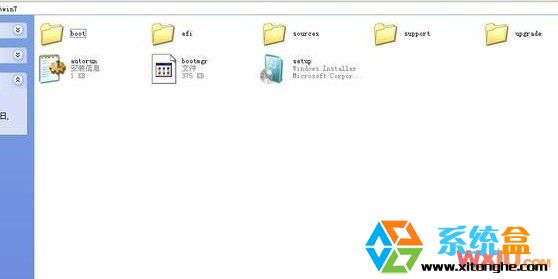
二、把之前下载的nt6 hdd Installer 放入win7安装文件目录,然后运行会出现下面的窗口,按所示内容操作。

三、安装完成后,点击重启,如点击后无效,请手动重启(注:如果运行后出现无法安装等异常,请确认是否将nt6跟Win7文件放于同一目录)。
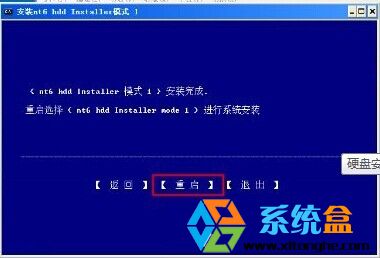
四,重启后我们看到启动菜单多了一个nt6 hdd Installer mode 1选项,我们选择它并进入

五、我们进入了常规win7安装界面,并一路下一步直到“你想进行何种安装”
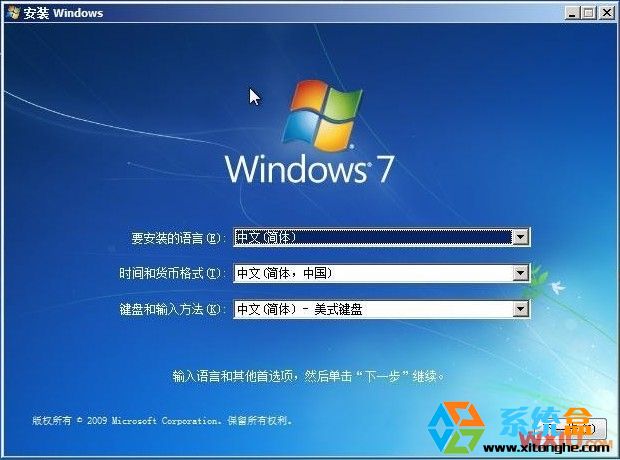
六、到了选择安装方式的步骤,这里大家一定要选择自定义啊。
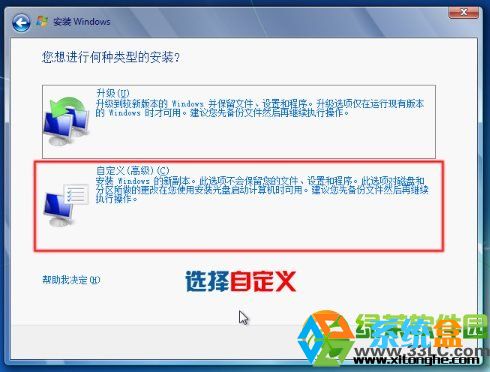
七、选择右下角的驱动器选项(高级)如果想安装双系统,可以找一个不是之前系统的盘符安装,如果只想用Win7,就需要格式化之前的系统盘。之后就按照安装提示下一步操作就行了。
不格式化当前系统分区,并选择安装在此分区,安装完毕后,原系统文件会全部保留在名为Windows.old的文件夹中 (注意,这样得到的是单系统,并非双系统),
所以要保证当前系统分区的剩余空间能装下整个Win7,安装完毕后如果不再需要旧系统文件,可以将Windows.old文件夹删除;
----不对当前系统分区进行任何操作,选择安装到其他分区,样会组成双系统(原系统+Win7);
----格式化当前系统分区,并选择安装在此分区,这样会得到一个完全干净的系统。
如果不是安装双系统,强烈建议格式化当前系统分区再安装,如图点击“驱动器选项(高级)”;

选中“系统安装分区”,点击“格式化”;
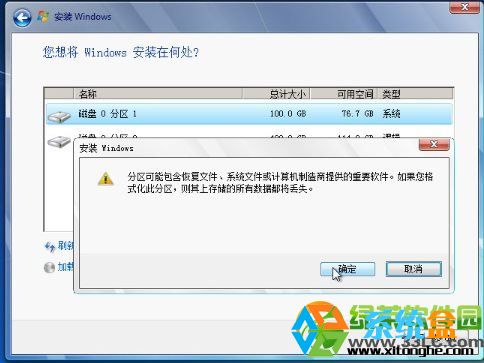
选中第一个(C盘),点击下一步。
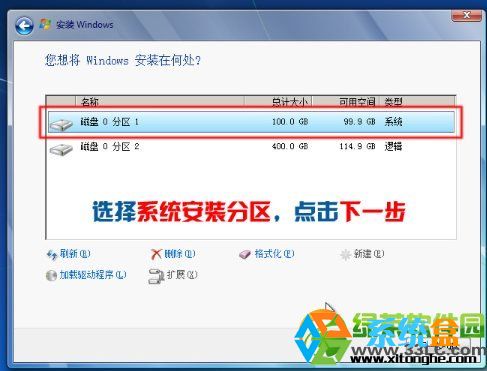
接下来就是复制安装系统文件的过程,有点慢,大家可以先喝口水。
八、一路下来按提示操作,安装好以后就进入到桌面了。

接下去上伙伴们知道该怎么做了吧,安装装驱动、激活系统,推荐使用 小马oem7激活工具 一键完成。
硬盘安装win7系统的教程完毕了,如果你喜欢可以分享给您的朋友,希望对大家有帮助哈。